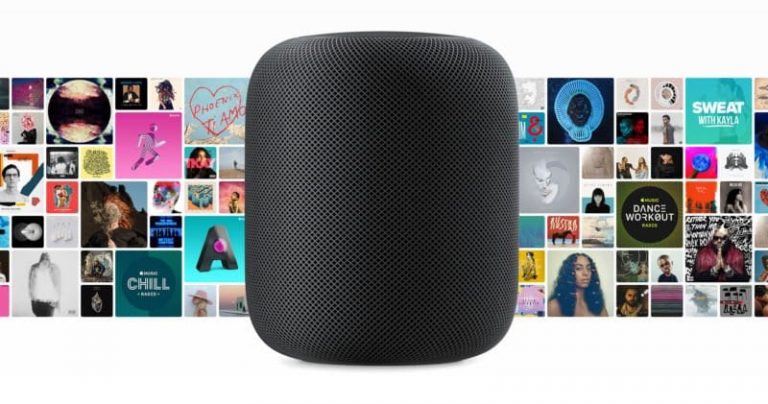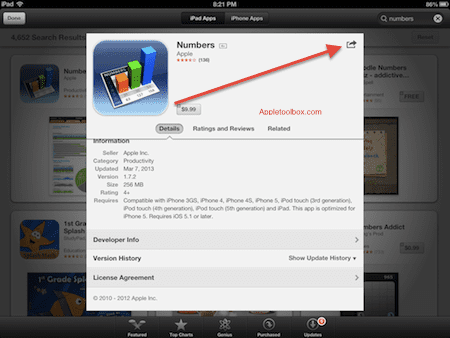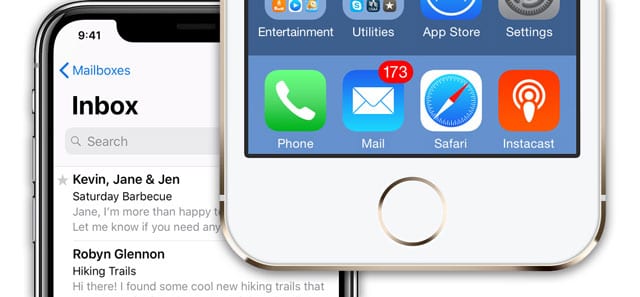Как исправить неточные геотеги на фотографиях iPhone

Представьте себе: вы отправляетесь в отпуск в Европу и делаете кучу фотографий на свой верный iPhone. Однако, когда вы идете смотреть свои фотографии в разделе «Фотографии» после поездки, вы обнаруживаете, что они были явно сделаны в центре Тихого океана.
Неточные теги местоположения для фотографий iPhone не обязательно являются широко распространенной проблемой, но время от времени случаются.
Как фотографии на iPhone помечаются неточно?
![]()
Непонятно, почему так происходит. Это могло быть связано с неточным считыванием широты или долготы места или его кардинального направления.
Точно так же продукты Apple также используют несколько источников данных для определения местоположения устройства: спутники GPS, триангуляция вышек сотовой связи и близлежащие базовые станции Wi-Fi. Где-то на протяжении долгого времени местоположение могло запутаться.
В любом случае, неточные теги местоположения, очевидно, могут позже раздражать, если вы организуете цифровой фотоальбом или используете функцию «Воспоминания» в фотографиях.
К сожалению, в настоящее время нет способа легко редактировать или исправлять неточные геотеги фотографий в iOS. Но если у вас есть Mac, вы можете обновить информацию о геотегах с помощью доступного программного обеспечения.
Просмотр данных EXIF в предварительном просмотре
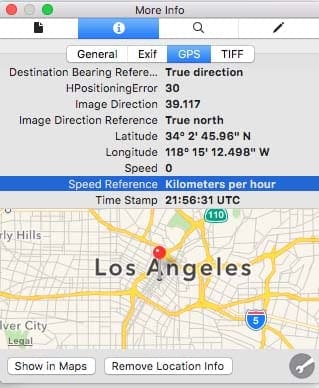
Иногда проблема может заключаться исключительно в том, как приложение «Фотографии» считывает метаданные изображения.
Используя предварительный просмотр в macOS, вы можете убедиться, что это просто сбой или фотография на самом деле ошибочно помечена.
Сначала загрузите нужную фотографию на свой Mac. Самый простой способ – просто написать себе по электронной почте или использовать AirDrop. (Если у вас есть несколько изображений с потенциально неточными геотегами, просто выберите одно в качестве примера.)
Затем выполните следующие действия.
- Запустить предварительный просмотр
- Откройте рассматриваемое изображение.
- Выберите Инструменты в верхнем меню.
- Щелкните Show Inspector.
- Щелкните вкладку GPS.
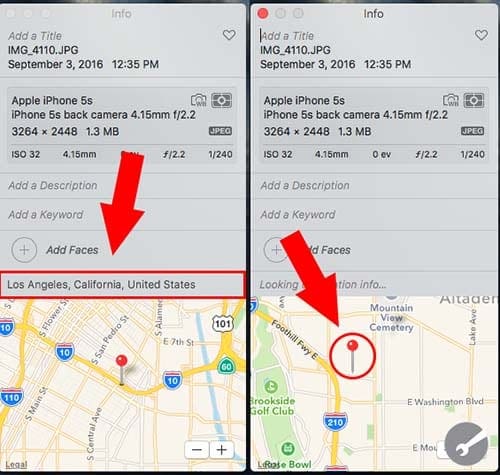
Если ваши геотеги читаются неточно в предварительном просмотре, вы можете легко их отредактировать с помощью Фото в macOS.
Будет полезно, если на ваших устройствах Apple включена функция «Мой фотопоток» или «Библиотека фотографий iCloud». Если все синхронизировано, ваши фотографии уже должны быть в вашей библиотеке фотографий на Mac.
Если нет, то подключите устройство iOS к Mac и импортируйте изображения в Фото. Потом:
- Запустить фотографии.
- Выберите одно изображение или группу изображений. (Вы можете редактировать геотеги в фотографиях.)
- Щелкните Окно в верхней строке меню.
- Щелкните “Информация”.
- Вы должны увидеть меню, подобное изображенному выше.
- Отсюда вы можете щелкнуть поле местоположения и ввести новое местоположение.
- Кроме того, вы можете просто щелкнуть и перетащить красную булавку.
На этом этапе, если у вас включена библиотека фотографий iCloud, ваши изменения геотегов должны синхронизироваться на всех ваших устройствах.
Стоит отметить, что My Photostream не будет синхронизировать метаданные. Поэтому, возможно, стоит настроить библиотеку фотографий iCloud, если неточные геотеги вызывают беспокойство.
Альтернатива на базе iOS
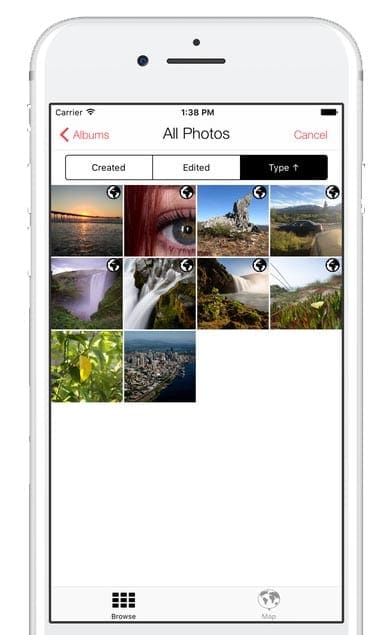
Если у вас нет легкого доступа к компьютеру на базе Mac, ваши возможности более ограничены.
В iOS App Store есть множество приложений, которые утверждают, что позволяют редактировать метаданные. К сожалению, большинство из них стоит денег.
Среди платных приложений Photo Investigator – достойный выбор – и его цена в 2,99 доллара за полную версию примерно средняя. Его можно загрузить бесплатно, но для редактирования метаданных требуется покупка в приложении.
Если вы готовы укусить пулю, это довольно простое приложение. Просто откройте его и дайте ему доступ для просмотра своей библиотеки фотографий.
Затем просто выберите фотографию и коснитесь Метаданные и коснитесь редактировать в разделе “Местоположение”. Отсюда вы сможете изменить местоположение, просто поставив булавку на карту.